¿Cómo agregar iconos de redes sociales en una firma de Outlook?
Como las redes sociales más populares, ¿alguna vez has intentado agregar el ícono o la dirección web de Facebook a tu firma de Outlook? ¿Pero cómo hacerlo? Este método te permitirá agregar fácilmente iconos de redes sociales en tu firma de Outlook.
Agregar iconos de redes sociales en una firma de Outlook
Agregar iconos de redes sociales en una firma de Outlook
Este método tomará como ejemplo el ícono de Facebook y te guiará para agregar fácilmente iconos de redes sociales en tu firma de Outlook.
Nota: Antes de agregar los íconos de redes sociales en una firma de Outlook, primero debes guardar los íconos en tu computadora.
![]()
![]()
![]()
![]()
![]()
![]()
![]()
![]()
1. En la vista Correo, haz clic en Inicio > Nuevo correo electrónico para crear un nuevo correo.
2. En la nueva ventana Mensaje, haz clic en Insertar > Firma > Firmas para abrir el cuadro de diálogo Firmas y Papelería.
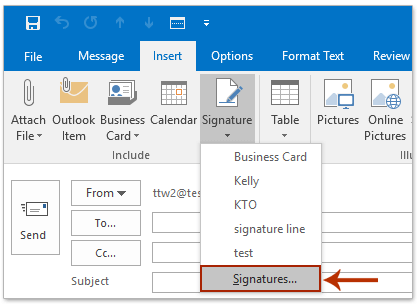
3En el cuadro de diálogo Firmas y Papelería, selecciona la firma en la que deseas agregar los íconos de redes sociales. Seleccionar firma para editar sección, y haz clic en el ![]() Imagen botón en la Editar firma sección. Ver captura de pantalla:
Imagen botón en la Editar firma sección. Ver captura de pantalla:
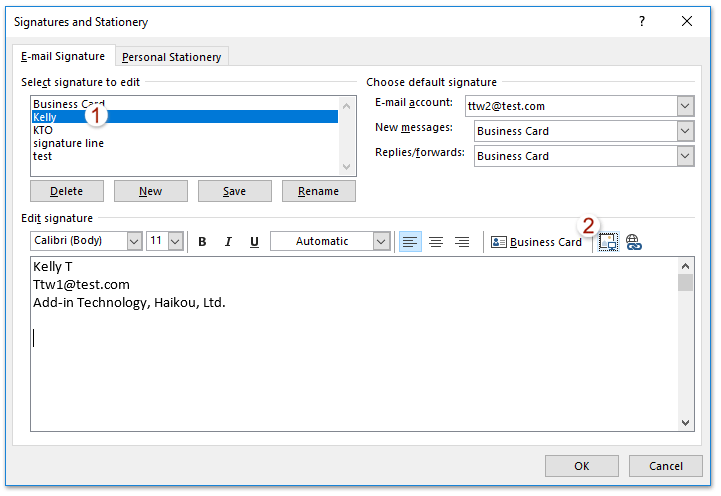
4. En el cuadro de diálogo Insertar imagen emergente, busca y selecciona el ícono de la red social especificada (ícono de Facebook) y haz clic en el botón Insertar. Ver captura de pantalla:
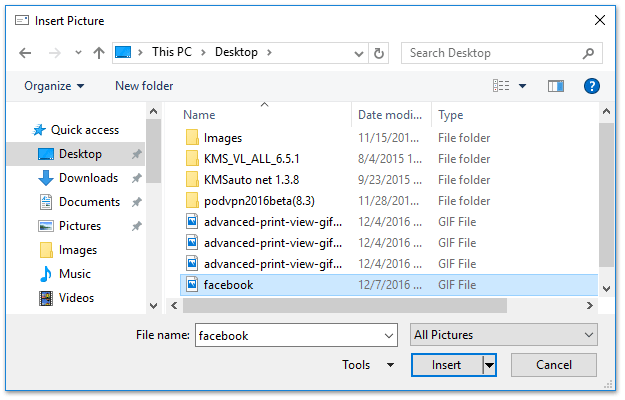
5Mantén seleccionado el ícono de Facebook insertado, haz clic en el Hipervínculo botón![]() Ver captura de pantalla a continuación:
Ver captura de pantalla a continuación:
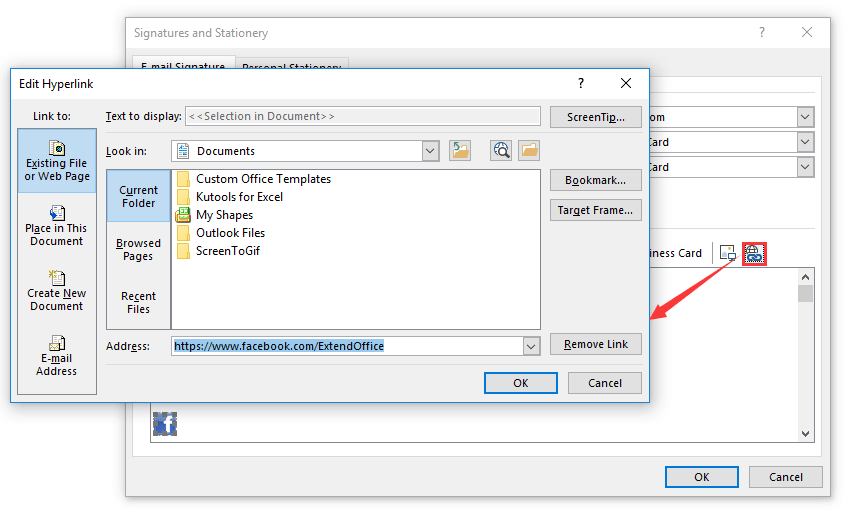
6. En el cuadro de diálogo que se abre, escribe la dirección de la página web donde otros pueden visitar tu Facebook en el cuadro Dirección y haz clic en el botón Aceptar. Ver captura de pantalla arriba:
7. Repite los pasos 3-6 anteriores para agregar otros íconos de redes sociales según sea necesario, y finalmente haz clic en el botón Aceptar para cerrar el cuadro de diálogo Firmas y Papelería.
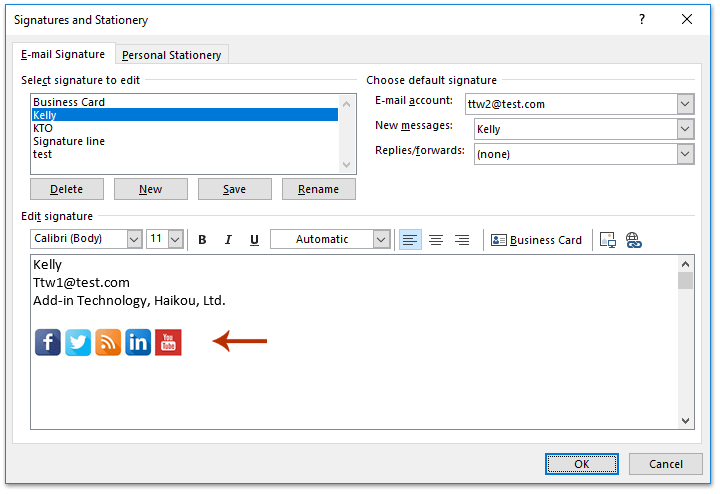
Hasta ahora, has agregado los íconos de redes sociales especificados en tu firma de Outlook. Cuando los destinatarios hagan clic en los íconos de redes sociales en tus correos enviados, podrán visitar directamente tus redes sociales, como Facebook.
Asistente de Correo AI en Outlook: Respuestas más Inteligentes, Comunicación más Clara (¡magia con un solo clic!) GRATIS
Simplifica tus tareas diarias en Outlook con el Asistente de Correo AI de Kutools para Outlook. Esta poderosa herramienta aprende de tus correos electrónicos anteriores para ofrecerte respuestas inteligentes y precisas, optimizar el contenido de tus correos y ayudarte a redactar y perfeccionar mensajes sin esfuerzo.

Esta función admite:
- Respuestas Inteligentes: Obtén respuestas elaboradas a partir de tus conversaciones pasadas, personalizadas, precisas y listas para usar.
- Contenido Mejorado: Refina automáticamente el texto de tus correos electrónicos para mayor claridad e impacto.
- Redacción sin Esfuerzo: Solo proporciona palabras clave y deja que la IA haga el resto, con múltiples estilos de escritura.
- Extensiones Inteligentes: Amplía tus ideas con sugerencias contextualizadas.
- Resúmenes: Obtén resúmenes concisos de correos electrónicos largos al instante.
- Alcance Global: Traduce tus correos electrónicos a cualquier idioma fácilmente.
Esta función admite:
- Respuestas inteligentes de correo electrónico
- Contenido optimizado
- Borradores basados en palabras clave
- Extensión inteligente de contenido
- Resumen de correos electrónicos
- Traducción multilingüe
¡Lo mejor de todo es que esta función es completamente gratis para siempre! No esperes más, ¡descarga ahora el Asistente de Correo AI y disfruta!
Artículos relacionados
Conéctate a la red social (SharePoint) en Outlook
Deshabilitar/apagar el conector social en Outlook
Las mejores herramientas de productividad para Office
Noticia de última hora: ¡Kutools para Outlook lanza su versión gratuita!
¡Descubre el nuevo Kutools para Outlook con más de100 increíbles funciones! Haz clic para descargar ahora.
📧 Automatización de correo electrónico: Respuesta automática (disponible para POP e IMAP) / Programar envío de correo electrónico / CC/BCC automático por regla al enviar correo / Reenvío automático (Regla avanzada) / Agregar saludo automáticamente / Dividir automáticamente correos con múltiples destinatarios en emails individuales...
📨 Gestión de correo electrónico: Recuperar correo electrónico / Bloquear correos fraudulentos por asunto y otros filtros / Eliminar duplicados / Búsqueda Avanzada / Organizar carpetas...
📁 Adjuntos Pro: Guardar en lote / Desanexar en lote / Comprimir en lote / Guardar automáticamente / Desconectar automáticamente / Auto Comprimir...
🌟 Magia en la interfaz: 😊Más emojis bonitos y modernos / Avisos cuando llegan emails importantes / Minimizar Outlook en vez de cerrar...
👍 Funciones en un clic: Responder a Todos con Adjuntos / Correos antiphishing / 🕘Mostrar la zona horaria del remitente...
👩🏼🤝👩🏻 Contactos y Calendario: Agregar contacto en lote desde emails seleccionados / Dividir un grupo de contactos en grupos individuales / Eliminar recordatorio de cumpleaños...
Utiliza Kutools en tu idioma preferido — disponible en Inglés, Español, Alemán, Francés, Chino y más de40 idiomas adicionales.


🚀 Descarga con un solo clic — Consigue todos los complementos para Office
Muy recomendado: Kutools para Office (5 en1)
Descarga los cinco instaladores a la vez con solo un clic — Kutools para Excel, Outlook, Word, PowerPoint y Office Tab Pro. Haz clic para descargar ahora.
- ✅ Comodidad en un solo clic: Descarga los cinco paquetes de instalación en una sola acción.
- 🚀 Listo para cualquier tarea en Office: Instala los complementos que necesites cuando los necesites.
- 🧰 Incluye: Kutools para Excel / Kutools para Outlook / Kutools para Word / Office Tab Pro / Kutools para PowerPoint